Habilita el botón derecho del mouse en tu Mac
Lo que para los usuarios de Windows es algo tan sencillo y obvio como saber dónde y como usar el hilo dental, para los usuarios de Mac OS (Macs) no luce tan fácil, es por eso que decidí mostrarles como se habilita la opción de clic derecho desde un Mac. Una vez concluyas esta mini-guía podrás hacer clic derecho con tu ratón y acceder a varias opciones de menú de manera rápida.
Para hacer clic derecho sobre cualquier Mac sin cambiar ninguna configuración:
- Haga clic en la tecla "Crtl + botón del ratón".
- La ventana emergente del menú de clic derecho aparecerá.
Para activar el botón derecho del ratón sobre un ordenador de escritorio Apple con un ratón de Apple conectado:
- Ir a "Preferencias del Sistema".
- Haga clic en "Teclado y Ratón".

- Haga clic en la pestaña "Mouse".
- Una imagen del ratón se mostrará. Haga clic en el menú desplegable en el lado derecho y seleccione "Botón secundario".

- Ahora cada vez que haga clic en el lado derecho del mouse, el menú del botón derecho aparecerá.
Para activar el botón derecho del ratón en los portátiles más nuevos de Apple:
- Ir a "Preferencias del Sistema".

- Haga clic en "Teclado y Ratón".
- Haga clic en la pestaña "Trackpad".
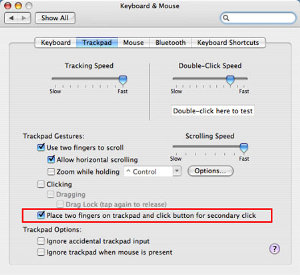
- Haga clic en la casilla "Para clics secundarios, coloque dos dedos sobre el trackpad y entonces, haga clic en el botón".
- Ahora cada vez que usted ponga dos dedos sobre el trackpad y haga clic en el botón del ratón, el menú del botón derecho aparecerá.
Bastante útil, no creen?









cesar
2 septiembre, 2008el problema en mi mac es que no me aparece esta opcion casilla “Para clics secundarios por lo cual no puedo poner el boton derecho. no se si sea por la version que tengo o como lo puedo hacer
cesar
2 septiembre, 2008el problema es que en mi mac no aparece casilla “Para clics secundarios por lo cual no puedo activar el boton derecho. que puedo hacer
Guillermo
2 septiembre, 2008muy buen aporte, me soluciono el problema, gracias.
kika
2 septiembre, 2008El problema es que con la ultima actualizacion del lion 10.6 ya no aparece la opcion del boton secundario. si alguien ya le sabe como nos avisa porfavor
JuanCarlos
2 septiembre, 2008Yo tengo OS X Lion 10.7.3 y efectivamente, como dice César, no aparece en las preferencias las opciones que nos explicas, pero me ayudaste mucho porque no sabía que por defecto este sistema operativo te permite dar clic secundario pulsando con dos dedos, y eso lo descubrí leyendo este post. Gracias!!
Los que no hayan podido configurarlo prueben haciendo clic con dos dedos talvez ya viene configurado! 😉 Saludos.
Marisol
2 septiembre, 2008Excelente!!
Muchas gracias